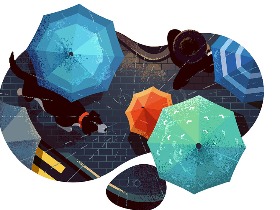关于教程
本次教程内容主要来自Anton Fritsler(kit8)的作品。那么如何设计出这样的效果呢?我们需要注意哪些细节?有哪些简单实用的制作技巧呢?这篇教程会带给大家详细的步骤。

首先我们对原图进行显示轮廓的操作,在绘制前先了解一下整幅图的构成。
可以看出这幅图就是在反复的利用简单的几何形体进行剪切蒙版、布尔运算等途径绘制而成。 接下来我们开始正式操作。
步骤01

创建一个1160px * 772px的画板,井且填充#828384的图层,然后锁定图层。

我们从左侧这个人物开始拆分绘制,先绘制帽子。(帽子比较简单,所有步骤绘制在一张图上。)

创建一个43px * 46px的矩形,填充#feb1b0。分别设置四个圆角。(代号a)

创逢一个33px * 65px的矩形,填充#fe9d9f。将矩形放在a的三分之二处,建立剪切蒙版(步骤同帽子f-g)。(代号b)

创逢两个16px*1 6px的正圆,一个填充#feb1b0,刚绘制的人脸(a)利用路经查找器进行联集操作。另一个填充#fe9d9f,这个就不联集了,因为b是剪切蒙版。放到合适的位置就0K了。

新建一个13px * 3.5px的矩形,在新建一个5px *5px的正圆,进行联集操作(左眼)。再次重复以上步骤,数据为矩形11px * 3.5px,圆为5px * 5px (右眼)。以上所有形状全部填充#c16771

创建一个12 px *12px的圆,填充#f8ffff,删除最上方锚点,在用锚点工具调整拉杆角度,嘴部就完成了。

新建一个30px * 46px的矩形,填充#f27888。什么也不用做,摆到合适位置就好。接下来创建78px * 71px的矩形,填充#4e3c46,用直接选择工具,把上面两个锚点像中间拉再把下面两个锚点拉圆角。作为脖子后面的部分。整个人物头部完成,注意图层顺序。

建立56px * 29px的矩形,填充#ffd060,调整四个圆角(a )。在创建75px*24px的矩形,填充#fece6c,调整四个圆角(b )。这两个为衣领部分。在创建15px * 15px的正圆,填充#463427, 利用剪切蒙版的操作完成衣领上的扣子。

建83px * 83px正圆和80px * 117px的矩形调整四个圆角。填充#4c3d48。把两个图形联集。

建86px * 86px正圆和81px * 114px的矩形调整四个圆 角。填充#4c3d48。把两个图形联集。 选中该图形,点击对象一路径一偏移路径。把新得到 的图形填充#4c3d4&

把这三个图形按照图层顺序摆放在一起。人物内层衣服就完成了。

a:15.5px * 15.5px,填充 #5e505a。b: 23.5px * 23.5px, 填充 #42333d。c: 31px * 42.6px,填充 #62505a。d:数值如上图,填充 #40303c。e: 23.5px* 23.5px,填充#41303c。

创建两个椭圆83px * 267px。最层最上的填色#e7b551, 图层最下的填色#e7b94d。在用剪切蒙版做3个扣子,填色#463427。

a和b创建成矩形,调整四个圆角。c直接创建圆角矩形。三个形状完成右手的形状。

左边手臂分层做,最底下第一层是一个90px * 102px的 圆角矩形,四个圆角弧度12px,填充#4b3f4f。

82px*95px,四个圆角为12px的圆角矩形,60px*60px四个圆角12px的圆角矩形。66px * 86px,四个圆角33px的圆角矩形。三个都填充#ffd060。然后三个矩形联集。这是手臂第二层。

创建72px * 89px的圆角矩形,四个圆角33px。在新建一个48px * 64px,四个圆角24px的圆角矩形。两个形状填充#fdb260。然后联集。作为第三层。

将第三层原位粘贴复制一个。像右移动几个像素。建立剪切蒙版,填充#ffd060°第四层完成。

建立 52px * 70px 椭圆,填充 #fffefc(a)。76 px * 99 px 椭圆,填充#f3e3el( b ).创建82px * 82px正0,填充#fffdf9( c )。在建立 30px * 60 px 圆角矩形,填充#fffdf9( d )。最后建立一个17px * 33px的矩形,调整左上角的圆角,填充 #fffdf9(e)。
 建立11px * 21px的圆角矩形,填充#ffce5e,对象——路径——添加锚点,删除多余锚点。调整拉杆角度。原位粘贴复制这个图形,等比例缩小,填充#fffdfd。
建立11px * 21px的圆角矩形,填充#ffce5e,对象——路径——添加锚点,删除多余锚点。调整拉杆角度。原位粘贴复制这个图形,等比例缩小,填充#fffdfd。

建立43px * 48px,四个圆角为21px的圆角矩形,填充#4a3b46。在这个图层上继续建立33px * 38px,四个圆角为16px的圆角矩形,填充#fl495a。最后把上一步做的火苗放在上面。

斧头刀头部分用钢笔工具勾勒出来,为了营造厚度的感觉,在用剪切蒙版处理一下。斧头中间同理。

斧头和木棍连接处,新建19px * 31px的矩形,变换一角度。设置为15.6度。靠右两个圆角为7.4px,填充#42314bo木棍新建圆角矩形,251px * 9了px,变换一角度,数值13.84度,填充#ffce5e。手柄创建矩形,86px * 50px,变换一角度,数值13.84度,在新建30px *25px矩形。右边两个锚点圆角拉到最大。两个都填充#42314b。

新建66px*25px的矩形,左上圆角24px,左下圆角23px,建立51px*31px的圆角12px的圆角矩形。最后在建69px * 57px,圆角数据如上图。所有填充#40303c。

像手臂一样,继续分层,剪切蒙版的方法,第一层就是上一步做的,第一层,第三层填充颜色一样#40303c。第二层填充#4c3c47o 鞋主要为椭圆,矩形,圆角矩形三个形状拼接而成。所出现的填充色有 #4c3c47, #40303c, #ffcd6b。

另一条腿做法一样,填充色如上图。灭火器红色部分,用椭圆,圆进行拼接,最后利用剪切蒙版去掉多余的部分。
总结
教程到这里就结束了,我希望大家有所收获,欢迎在评论区里留言反馈。